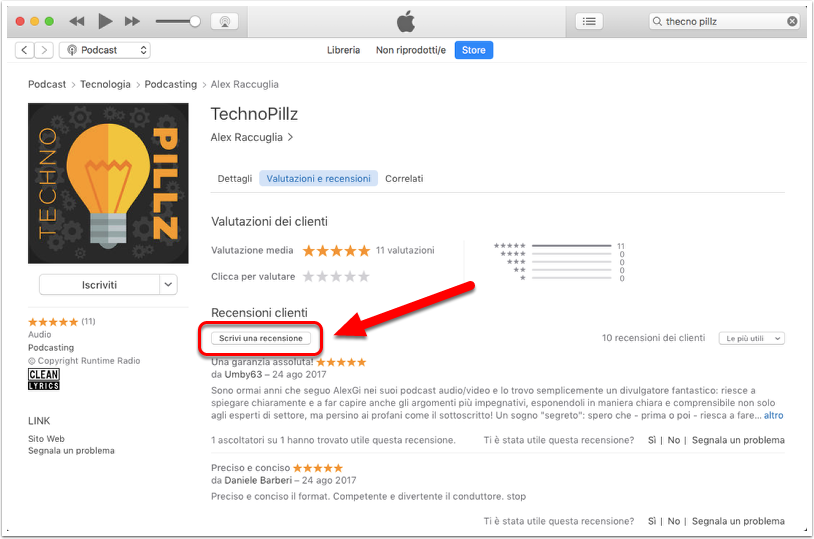Come iscriversi e fare una recensione su iTunes del podcast
Di seguito vi spiego come fare una recensione su iTunes di questo o di altri podcast.
Ho diviso la guida in tre parti:
- Come fare una recensione sul vostro Mac;
- Come fare una recensione sul vostro iPhone;
- Come, infine, fare una recensione sul vostro iPad.
Ne approfitto infine per spiegarvi come iscriversi ad un podcast su iTunes o sull'app Apple Podcast.
1. Come fare una recensione su iTunes con il vostro Mac
ITunes vi permette di ascoltare e recensire podcast direttamente dal vostro Mac.
Dall'interfaccia di base di iTunes selezionate al posto di Musica la voce Podcast (come si vede nell'immagine sottostante). Ricordatevi di andare sullo store italiano se volete trovare dei podcast in lingua italiana. Nell'immagine sottostante ero entrato su iTunes dallo store americano e, come potete vedere, i programmi che l'applicazione mi presenta sono in lingua inglese.
1.1 iTunes podcast italia
Entrati quindi all'interno della sezione Podcast andate nel riquadro con la lente d'ingrandimento in alto a destra e digitate il titolo del podcast che state cercando o volete recensire.
1.2 Ricercare un podcast
Eseguita la ricerca iTunes vi presenterà i risultati della ricerca come mostrato nell'immagine che segue.
Se avete trovato quel che cercate cliccate sull'icona del podcast. Nel mio caso d'esempio io volevo recensire Techno Pillz di Alex Raccuglia su Runtime Radio.
1.3 La pagina del podcast
Verrete quindi portati sulla pagina di iTunes dedicata allo specifico podcast.
Come potete vedere sotto l'icona del podcast sarà presente il tasto “Iscriviti”.
Per vedere le recensioni fatte da altri utenti sul podcast o fare una propria dovrete andare alla voce "Valutazioni e recensioni" (come indicato dalla freccia rossa nell'immagine sottostante).
1.4 Scrivi una recensione
Qui sarà presente il tasto “Scrivi una recensione” che dovrete premere per scrivere la vostra recensione.
1.5 Necessità di accesso al vostro account iTunes
Se non avete fatto ancora l'accesso ad iTunes vi saranno richieste le vostre credenziali ID Apple e Password per accedere ad iTunes. Non è possibile scrivere una recensione senza avere le credenziali Apple.
1.6 Scrivere la recensione
Inserite le credenziali sarà possibile scrivere la recensione.
Come potete vedere il l'ho già scritta ed il podcast di Alex mi piace molto!
Dovrete inserire un Titolo (punto 1) della vostra recensione, dare da 1 a 5 stelle (punto 2), scrivere la recensione vera e propria (punto 3) ed infine premere il tasto "Invia" (punto 4 dell'immagine sottostante).
2. Apple Podcast app su iPhone
Di seguito vediamo assieme come cercare e recensire un podcast su iPhone. L'applicazione di Apple, pur essendo montata di serie su tutti gli iPhone, non è delle migliori.
Una volta aperta l'applicazione premete il tasto in basso a destra "Cerca". Si aprirà la funzione di ricerca dei podcast, come si vede nel riquadro di destra dell'immagine sottostante. Ho affiancato due schermate dell'iPhone per rendere più rapida la guida.
2.1 Creare e trovare il podcast da recesire
Digitate il nome del podcast da cercare, nel mio esempio continuo con quello di Alex Raccuglia: Techno Pillz.
Una volta trovato nell'elenco dei podcast premete sull'icona del podcast stesso. Verrete portati alla pagina del podcast.
2.2 Classificazione e valutazioni: Scrivi una recensione
Scorrete con il dito verso il basso fino a che non trovata Classificazione e valutazioni. Sotto la prima recensione (in realtà sono più recensioni che potrete vedere muovendo il dito da destra a sinistra) troverete il tasto "Scrivi una recensione". Premetelo.
2.3 Scrivere o modificare la recensione
Come potete vedere l'interfaccia, seppur più minimale, è molto simile a quella delle recensioni di iTunes. Procedete quindi a fare la vostra recensione.
3. Apple Podcast app su iPad
Brevemente vi mostro anche come fare una recensione su iPad. I passaggi tuttavia sono molto simili a quelli che vi ho illustrato per l'iPhone.
3.1 Creare il podcast
Cercate il podcast, entrate nella pagina dedicata a quest'ultimo.
3.2 Classificazione e valutazioni: Scrivi una recensione
Arrivate quindi alla voce "Classificazione e valutazioni" e premete il tasto “Scrivi una recensione”.